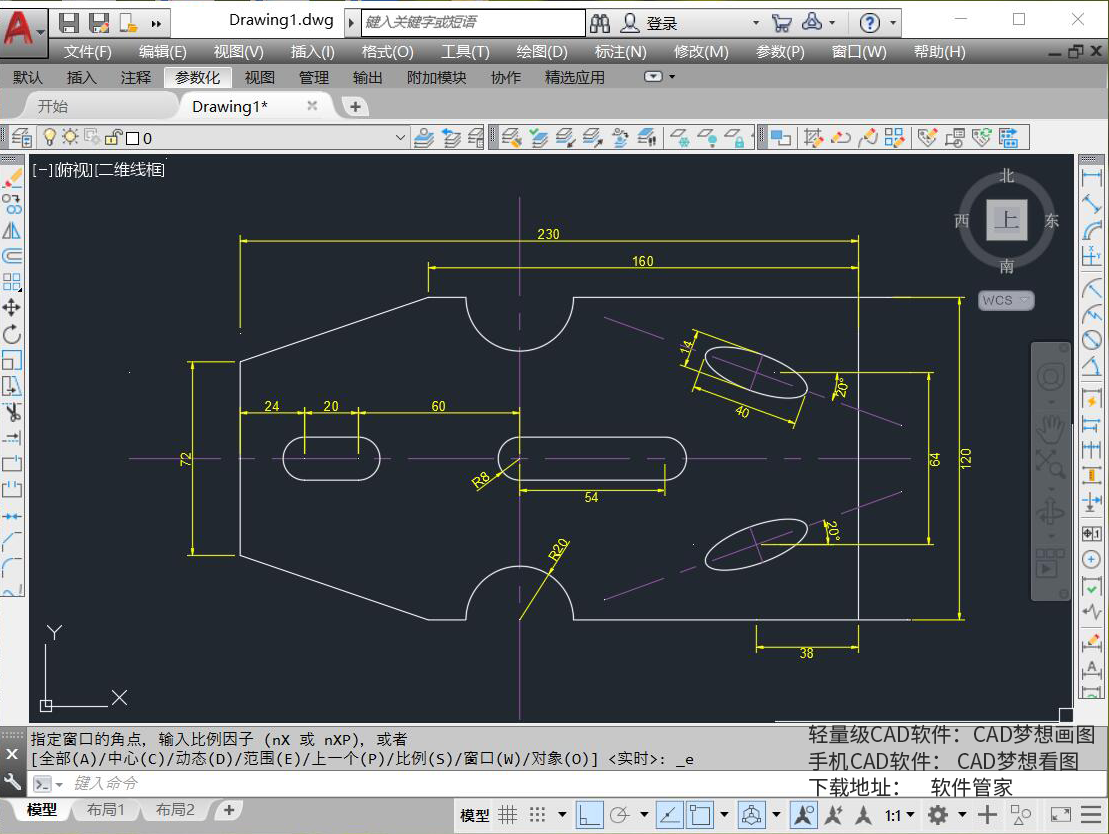如下图所示根据标注的尺寸,用CAD画图软件绘制出一样的图形:
目标对象
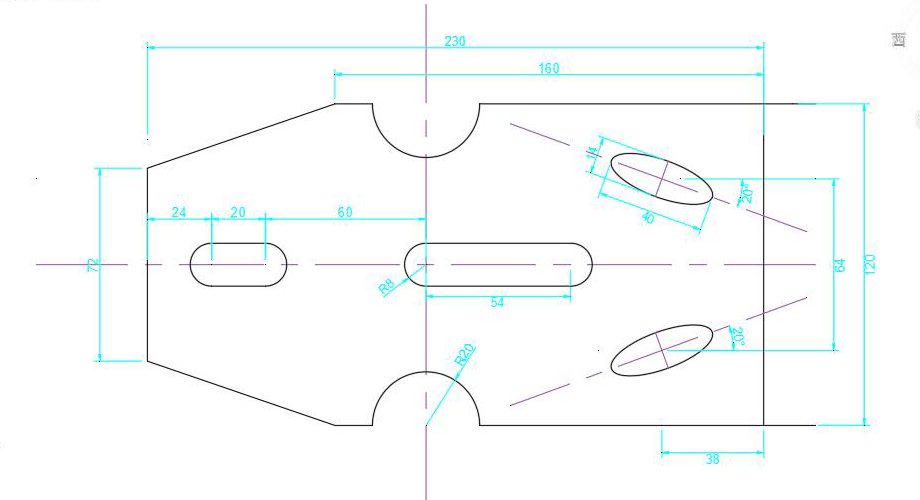
操作工具
操作系统:Windows10
CAD制图软件:AutoCAD2019
步骤
1.先用CAD直线命令画两条垂直相交的辅助线,接着使用CAD圆命令(教程链接:CAD梦想画图_CAD画图软件_技术咨询_CAD教程_AUTOCAD -- 圆命令 (mxdraw3d.com))在交点处绘制一个半径为8的圆,并将纵向辅助线向右侧偏移54的距离,如下图所示:
绘制辅助线
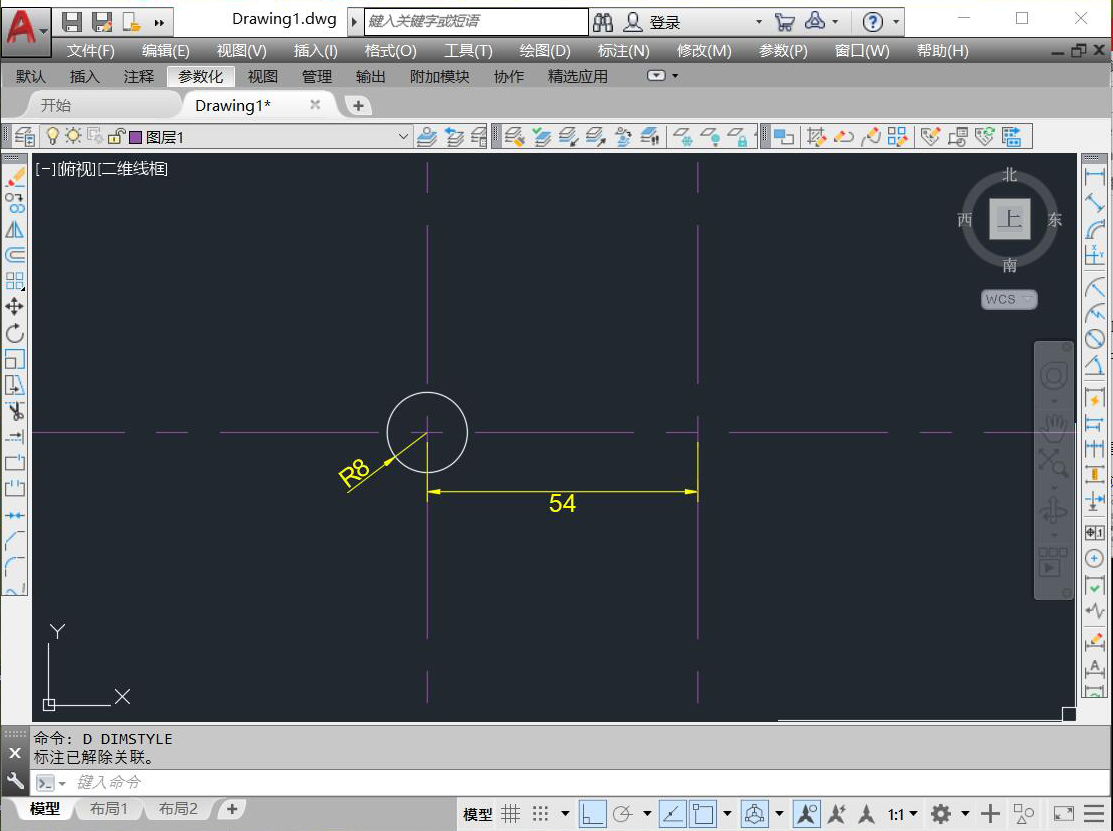
2.接着在右侧辅助线交点处,同样绘制一个半径为8的圆,将左侧纵向辅助线向左偏移60的距离,再将偏移后的辅助线向左偏移20的距离,接着在两处交点分别绘制一个半径为8的圆。如下图所示:
半径为8的圆
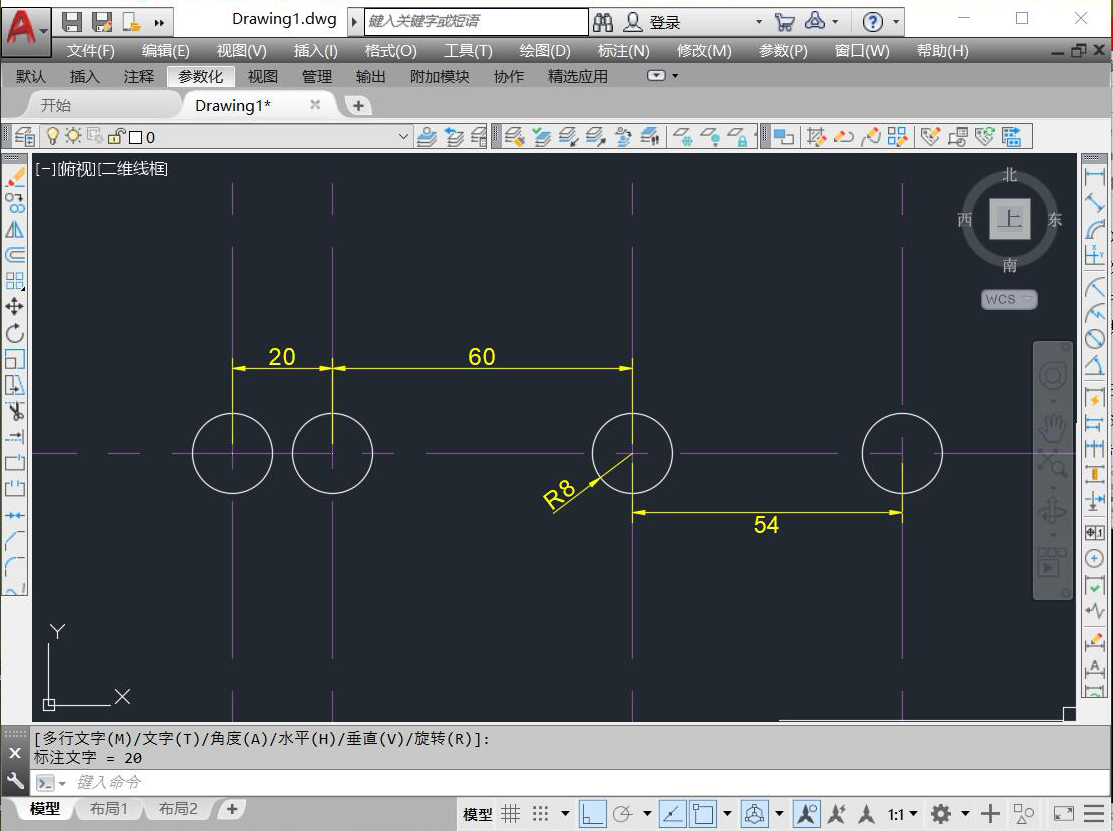
3.最左侧纵向辅助线向左偏移24的距离,并将横向辅助线向上下两侧各偏移36的距离,如下图所示:
偏移命令
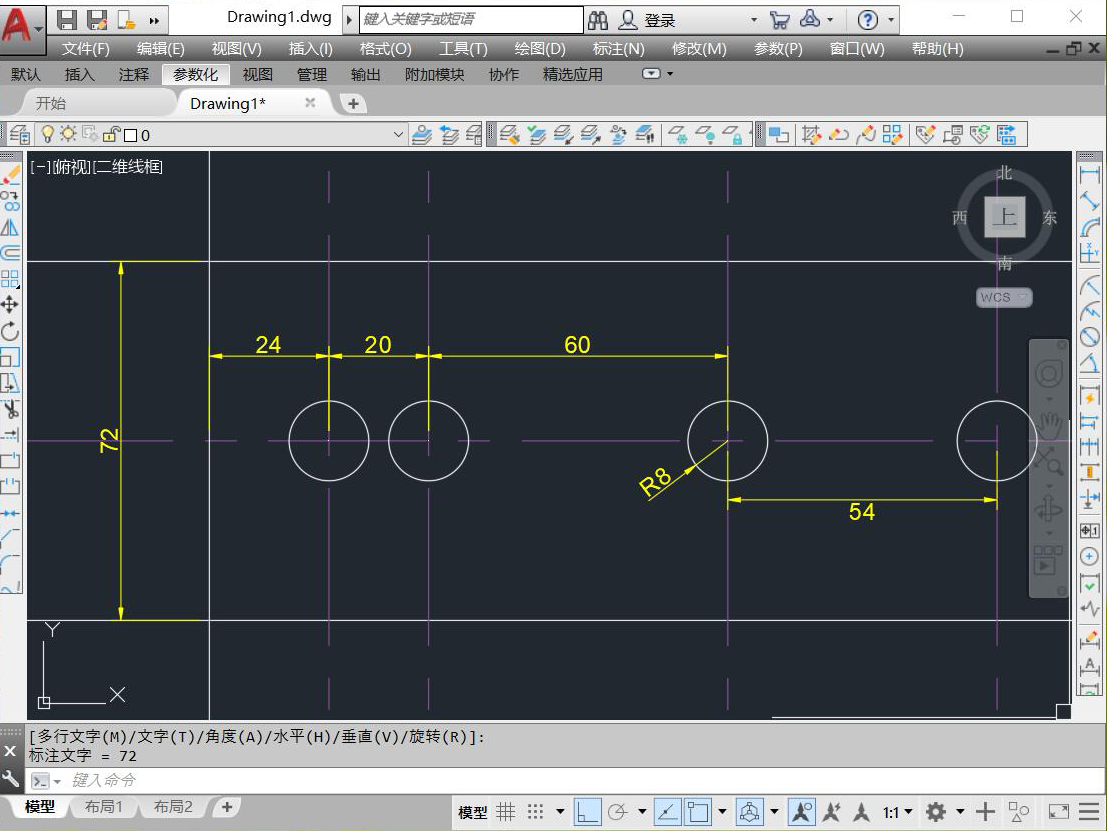
4.接着将最左侧纵向辅助线向右侧偏移230的距离,再将偏移后的线段向左侧偏移160的距离,横向辅助线向上下两侧各偏移60的距离,绘制两条斜线连接左侧两个直线交点,如下图所示:
两条斜线
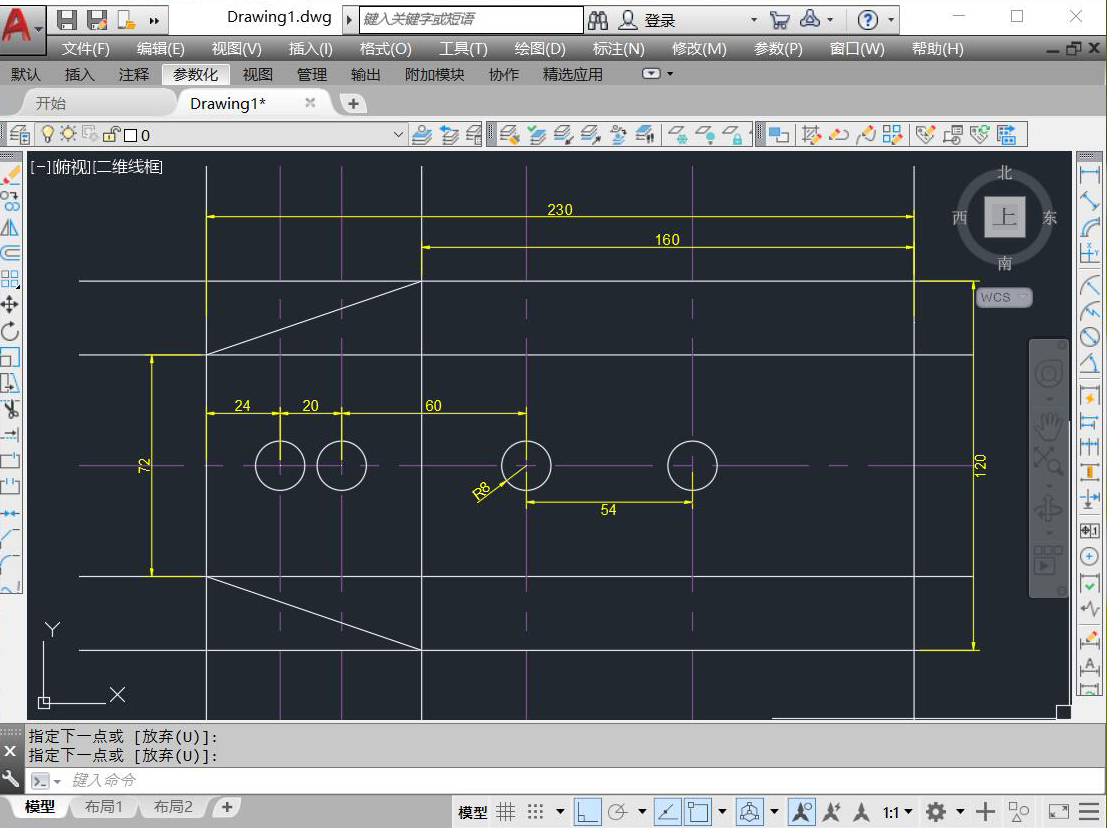
5.修剪多余部分,删除其他辅助线,只留下最初的十字辅助线,如下图所示:
修剪命令
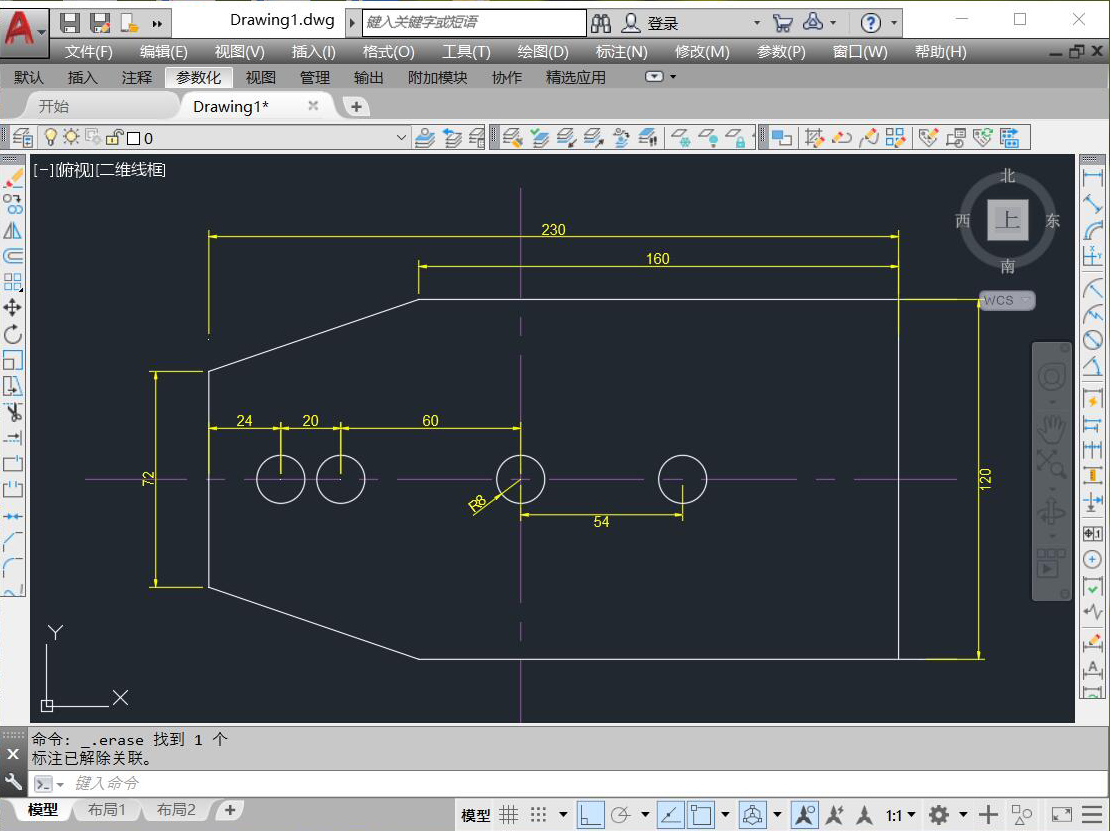
6.将右侧纵向线段向左侧偏移38的距离,横向辅助线向两侧各偏移32的距离,以下方偏移后的横向辅助线与偏移后横向线段交点为基点,将横向辅助线向上旋转20度。再将旋转的辅助线以中间的横向辅助线为基线,镜像复制到上方,如下图所示:
旋转命令
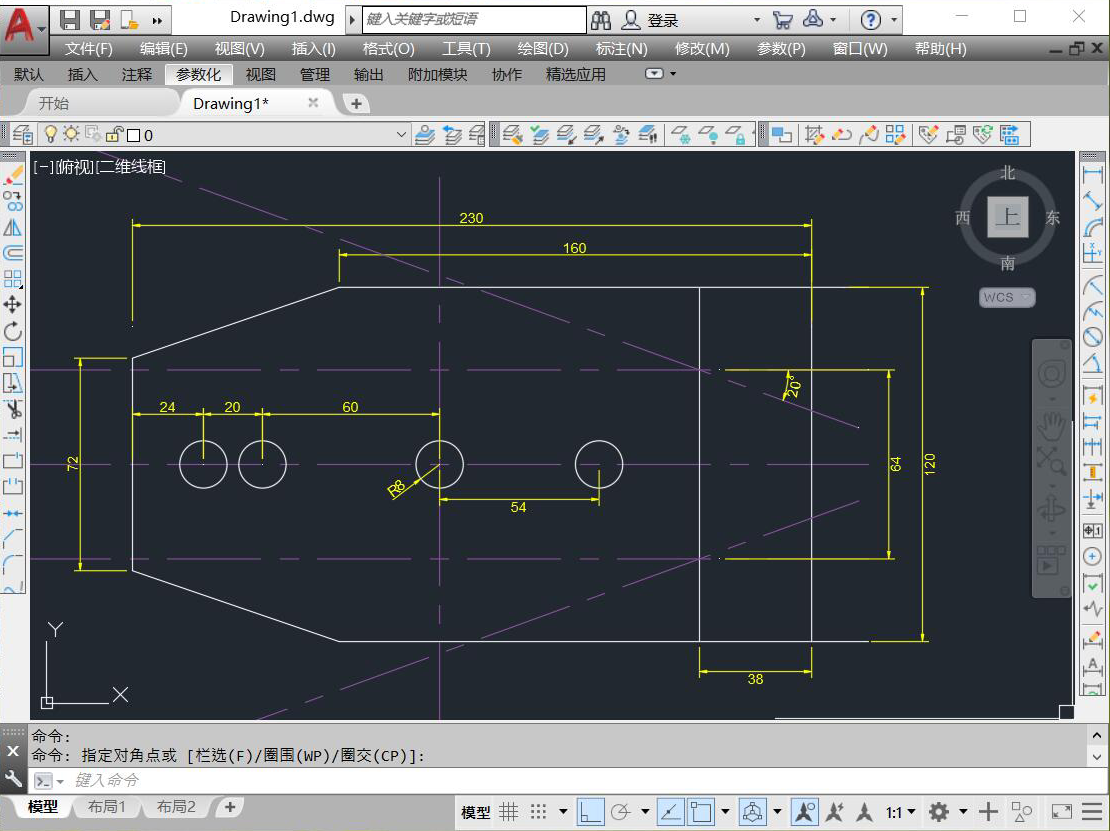
7.将倾斜辅助线向两侧各偏移7的距离,使用椭圆命令(CAD椭圆命令教程链接:CAD梦想画图_CAD画图软件_技术咨询_CAD教程_AUTOCAD -- 椭圆与椭圆弧命令 (mxdraw3d.com))在交点处绘制一个14x40的椭圆,以中间的横向辅助线为基线,将椭圆镜像复制到下方,效果如下图:
椭圆命令
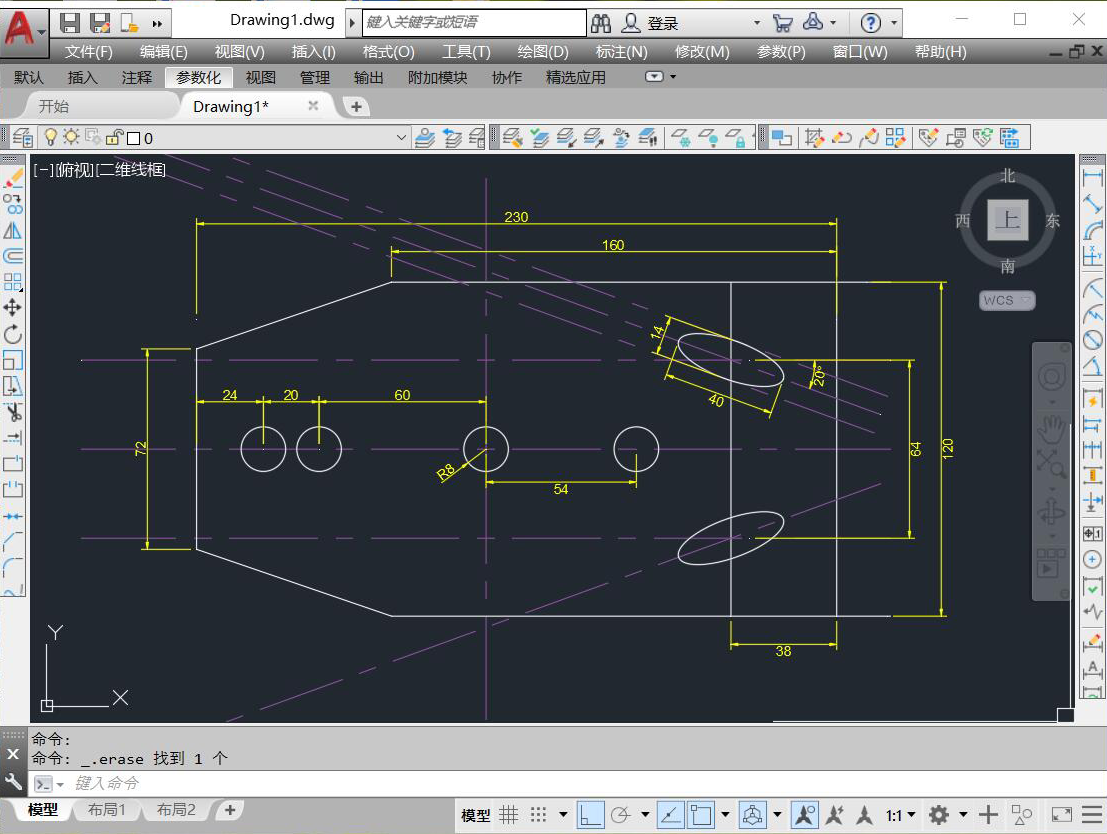
8.删除多余辅助线,以纵向辅助线与上下两侧的横线交点为圆心,绘制两个半径为20的圆,然后删除多余线段,效果如下图:
半径为20的圆
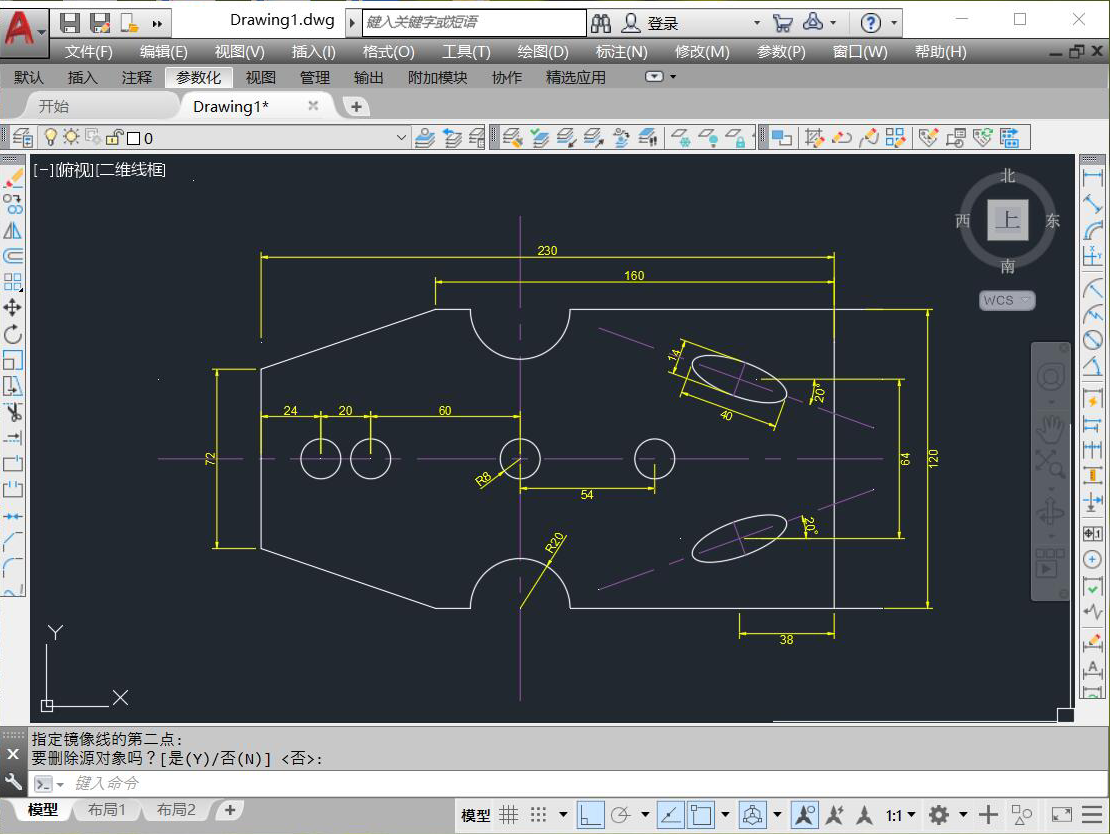
9.接着将横向辅助线向两侧各偏移8的距离,最后删除多余线段,效果如下图所示:
偏移8的距离